- la più recente versione di SVS (cliccate su "Get SVS Now", dovreste riuscire ad tirar giù sempre la versione più aggiornata) ;
- la Product Key per uso personale.
Terminato il download un bel doppio click sul file scaricato: partirà l'installazione (fig. 1).
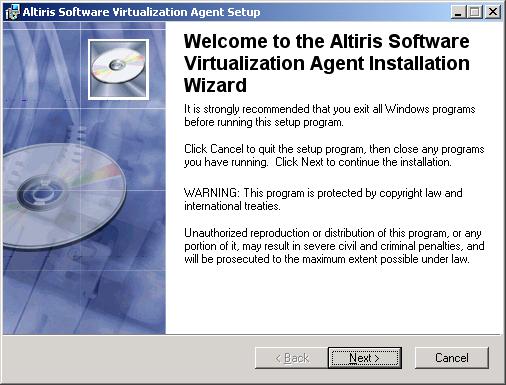
fig.1
Clicchiamo su Next, inseriamo la Product Key (fig. 2) e clicchiamo ancora su Next.
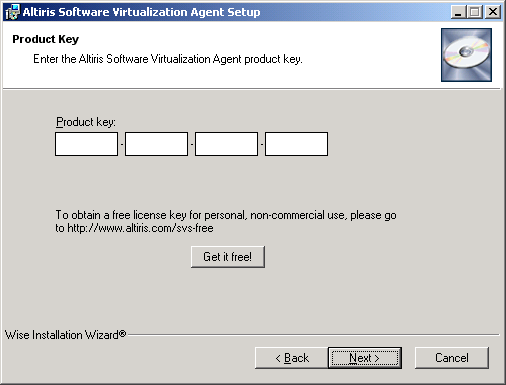
fig. 2
Selezione ora l'opzione Software Virtualization Admin Tool (fig. 3).
L'Admin Tool permette di gestire tramite interfaccia grafica SVS sicuramente più comoda dell'interfaccia a linea di comando da cui altrimenti saremmo costretti ad agire.
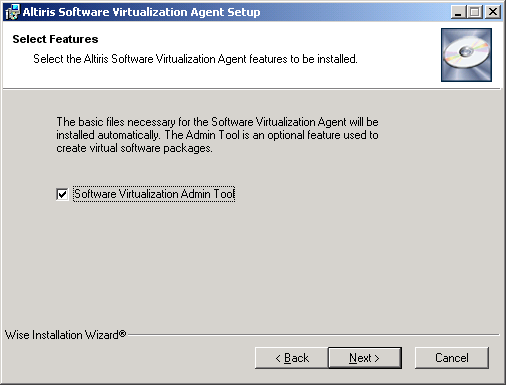
fig. 3
La configurazione è terminata, non ci resta che far partire l'installazione cliccando 2 volte su Next.
Terminata l'installazione SVS potrebbe chiedervi di riavviare Windows, chiudete tutte le applicazioni aperte e riavviate.
E' tutto.
La prossima volta andremo sul concreto virtualizzando il nostro primo programma.
Alla prossima allora.
@:\>
Nessun commento:
Posta un commento
L'autore del commento si assume la totale responsabilità del suo contenuto. Commenti ritenuti offensivi o non attinenti potranno essere cancellati.